הסרה מהירה של כל תיבות הטקסט תוך שמירת הטקסטים ב-Word
Kutools עבור Word
מה תוכל לעשות כאשר אתה צריך להסיר את כל תיבות הטקסט ב-Word? בדרך כלל, תצטרך להסיר אותן אחת אחת, מה שמבזבז זמן - במיוחד אם המסמך שלך מכיל הרבה תיבות טקסט. בעוד שהשימוש במאקרואים עשוי לפשט את המשימה, לא כולם יודעים איך לכתוב או להריץ קוד VBA. עם כלי הסרת כל תיבות הטקסט של Kutools עבור Word, תוכל במהירות להסיר את כל גבולות תיבות הטקסט מבלי למחוק את הטקסט, או לבחור להסיר גם את הגבולות וגם את הטקסט - הכל תוך כמה לחיצות.
הסרת כל גבולות תיבות הטקסט מבלי למחוק את הטקסט
הסרת כל גבולות תיבות הטקסט ואת הטקסט
כלי ייצור מומלצים עבור Word
Kutools עבור Word: משלב AI 🤖, מעל 100 תכונות מתקדמות חוסכות 50% מהזמן שלך בהתעסקות עם מסמכים.הורדה חינמית
Office Tab: מוסיף טאבים בסגנון דפדפן ל-Word (ולכלים אחרים של Office), ומקל על ניווט בין מסמכים מרובים.הורדה חינמית
לחץ על Kutools > הסר > הסר את כל תיבות הטקסט
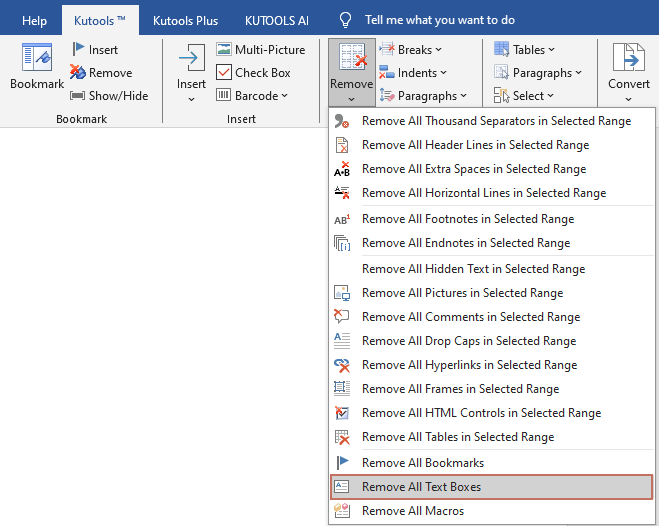
הסרת כל גבולות תיבות הטקסט מבלי למחוק את הטקסט
אם ברצונך להסיר את כל גבולות תיבות הטקסט מבלי למחוק את הטקסט במסמך כפי שמוצג בתמונה למטה, תוכל לבצע זאת כדלקמן:

1. אנא הפעל את הכלי על ידי בחירת Kutools > הסר > הסר את כל תיבות הטקסט.
2. בחלון הדו-שיח של Kutools עבור Word, אנא סמן רק הסר תיבת טקסט והשאר את הטקסט. ראה צילום מסך:
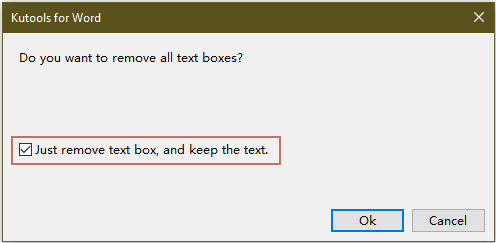
3. לאחר לחיצה על אישור, יופיע חלון דו-שיח שיגיד לך כמה תיבות טקסט הוסרו.

4. תראה את התוצאות כפי שמוצגות בתמונות המסך למטה.
 |
 |
הסרת כל גבולות תיבות הטקסט ואת הטקסט
אם ברצונך להסיר את כל תיבות הטקסט ואת הטקסט שבתוכן, תוכל לעשות זאת באופן הבא:

1. אנא הפעל את הכלי על ידי לחיצה על Kutools > הסר > הסר את כל תיבות הטקסט.
2. בחלון הדו-שיח של Kutools עבור Word, אנא בטל את הסימון מרק הסר תיבת טקסט והשאר את הטקסט. ראה צילום מסך:
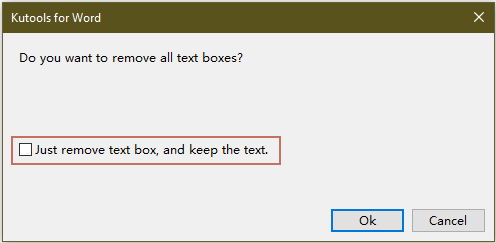
3. לאחר לחיצה על אישור, יופיע חלון דו-שיח שיגיד לך כמה תיבות טקסט הוסרו.

4. תראה את התוצאות כפי שמוצגות בתמונה למטה.
 |
 |
כלי הפרודוקטיביות הטובים ביותר למשרד
Kutools עבור Word – שדרגו את חוויית ה-Word שלכם עם יותר מ-100 תכונות יוצאות דופן!
🤖 תכונות AI של Kutools: עוזר AI / עוזר בזמן אמת / פוליש סופר (שומר על פורמט) / תרגום סופר (שומר על פורמט) / הסתרת AI / בדיקת AI...
📘 שליטה במסמכים: פיצול עמודים / מיזוג מסמכים / ייצוא בחירה בפורמטים שונים (PDF/TXT/DOC/HTML...) / המרה בקבוצות ל-PDF...
✏ עריכת תוכן: חיפוש והחלפה בקבוצות במספר קבצים / שינוי גודל כל התמונות / הפוך שורות ועמודות בטבלה / המרת טבלה לטקסט...
🧹 ניקוי קל: הסרת רווחים מיותרים / מעברי קטע / תיבות טקסט / קישורים / לעוד כלים להסרה, עברו לקבוצת הסרה...
➕ הוספות יצירתיות: הוספת מפרידי אלפים / תיבות סימון / כפתורי רדיו / קוד QR / ברקוד / מספר תמונות / גלו עוד בקבוצת הוספה...
🔍 בחירות מדויקות: איתור עמודים מסוימים / טבלאות / צורות / פסקאות כותרת / שפרו את הניווט עם עוד אפשרויות בחירה...
⭐ שיפורים בולטים: ניווט לכל מיקום / הוספה אוטומטית של טקסט חוזר / מעבר בין חלונות מסמך /11 כלי המרה...

כלי הפרודוקטיביות הטובים ביותר למשרד
Kutools עבור Word – 100+ כלים ל-Word
- 🤖 תכונות AI של Kutools: עוזר AI / עוזר בזמן אמת / פוליש סופר / תרגום סופר / הסתרת AI / בדיקת AI
- 📘 שליטה במסמכים: פיצול עמודים / מיזוג מסמכים / המרה בקבוצות ל-PDF
- ✏ עריכת תוכן: חיפוש והחלפה בקבוצות / שינוי גודל כל התמונות
- 🧹 ניקוי קל: הסר רווחים מיותרים / הסר מעברי קטע
- ➕ הוספות יצירתיות: הוסף מפרידי אלפים / הוסף תיבות סימון / צור קודי QR